크롬을 유용하게 쓰는 방법은 여러 가지가 있겠지만, 그중의 하나로 보조 프로그램을 활용한 방법이 있을 수 있습니다. 사용자에 따라 필요한 프로그램을 설치할 수 있으며, 간단하게 관리할 수 있는 점도 장점이지 않나 싶습니다. 오늘은 앞서 설명드린 보조 프로그램 관련 이야기이며, 네이버 영어사전을 설치해, 이용하는 방법을 정리해봤습니다. 크롬(Chrome)을 통해 사전을 많이 사용하시거나, 바로바로 해석이 필요하신 분들은 참고해서 이용해 보시면 되겠습니다.
크롬 브라우저, 영어사전 확장 프로그램 설치 및 사용법
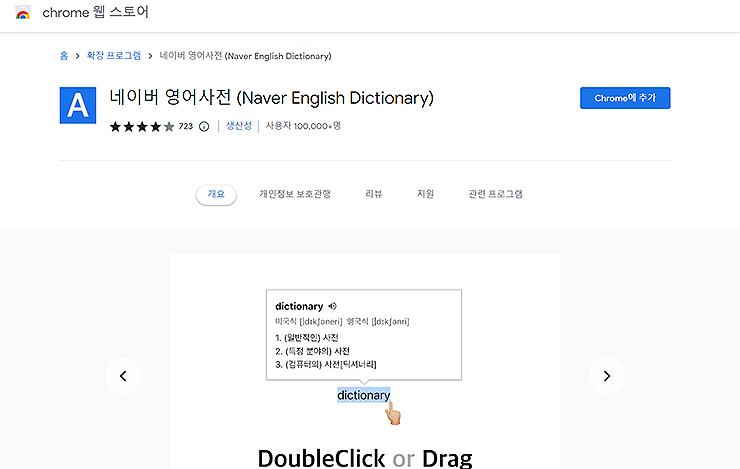
크롬 브라우저에서 영어사전을 사용하기 위해, 크롬 웹스토어 > 네이버 영어사전을 검색해 들어온 화면입니다. 해당 페이지에 들어오신 분들은 [Chrome에 추가]를 눌러 설치를 진행할 수 있습니다. 보조 프로그램은 바로 다운로드가 되며, 상단 위에 아이콘이 추가 및 표시가 됩니다.
chrome 웹 스토어, 네이버 영어사전 페이지 바로가기
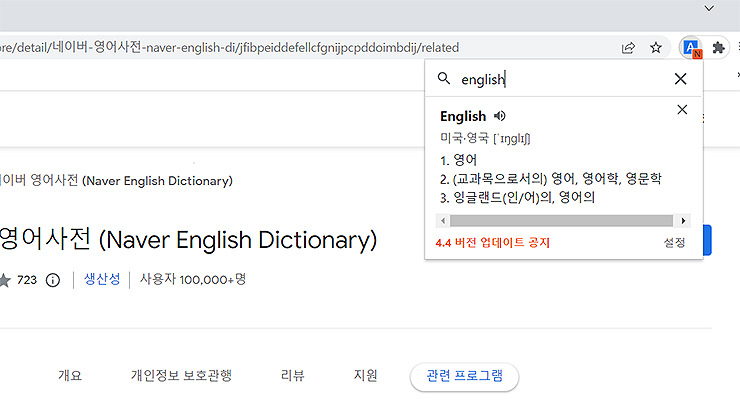
위 안내대로 설치를 마치신 분들은 오른쪽의 네이버 영어사전 보조 프로그램 아이콘이 설치된 걸 볼 수 있습니다. 사용 방법은 2가지가 있으며, 아이콘을 선택해 > 영어 단어 검색 > 결과를 얻을 수 있습니다. 또 다른 간편한 방법으로는 영어 문장이나 단어의 드래그를 해주면, 바로 해석이 됩니다.
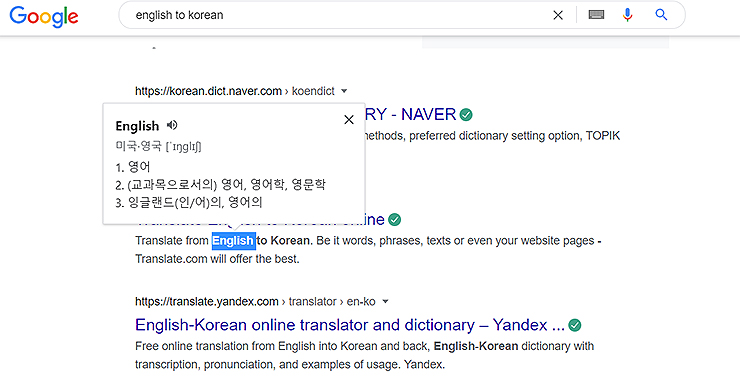
이런 식으로 영어 단어/ 문장을 드래그했을 시, 어떤 뜻이 있는지 해석이 나오게 됩니다. 또한, 단어의 듣기도 가능하니 이 부분도 함께 활용해 보시길 바랍니다.
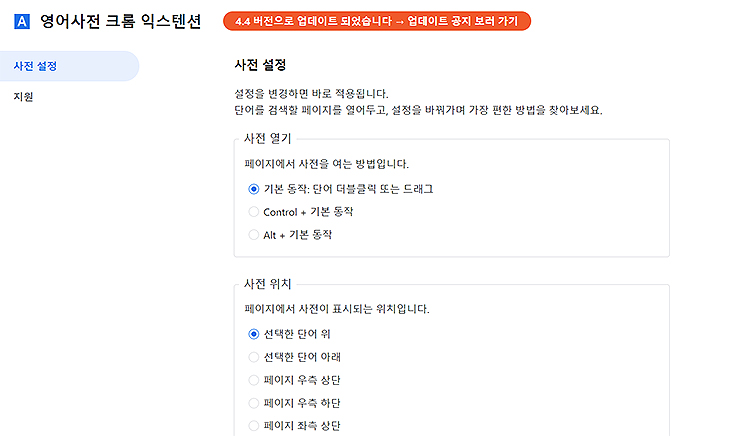
확장 프로그램을 선택 > 설정 메뉴를 누르게 되면, 해당 프로그램의 간단한 설정도 할 수 있습니다. 사용을 하시다가 불편하신 부분이 있다면, 설정 및 변경을 해주시면 되겠습니다. 여기까지, '크롬 브라우저에서 영어사전 확장 프로그램을 설치해 사용하는 방법'까지 정리해 본 내용이었습니다. 필요에 의해 들어오신 분들이라면, 위 내용을 간단히 참고해서 설치 및 사용을 해보시길 바랍니다.
'IT 정보 > 인터넷' 카테고리의 다른 글
| eml 파일 열기 (프로그램 설치 없이 여는 방법) (0) | 2022.08.04 |
|---|---|
| 인터넷 속도 측정 사이트 추천 및 이용방법 (0) | 2022.07.31 |
| 다음메일에서 외부메일 가져오기 방법 (네이버, 지메일) (0) | 2022.07.30 |
| 네이버 글자수세기 바로가기 및 사용법 (0) | 2022.07.24 |
| 구글 계정 찾기 (구글에 가입한 계정, 아이디 찾는 방법) (0) | 2022.07.23 |




댓글